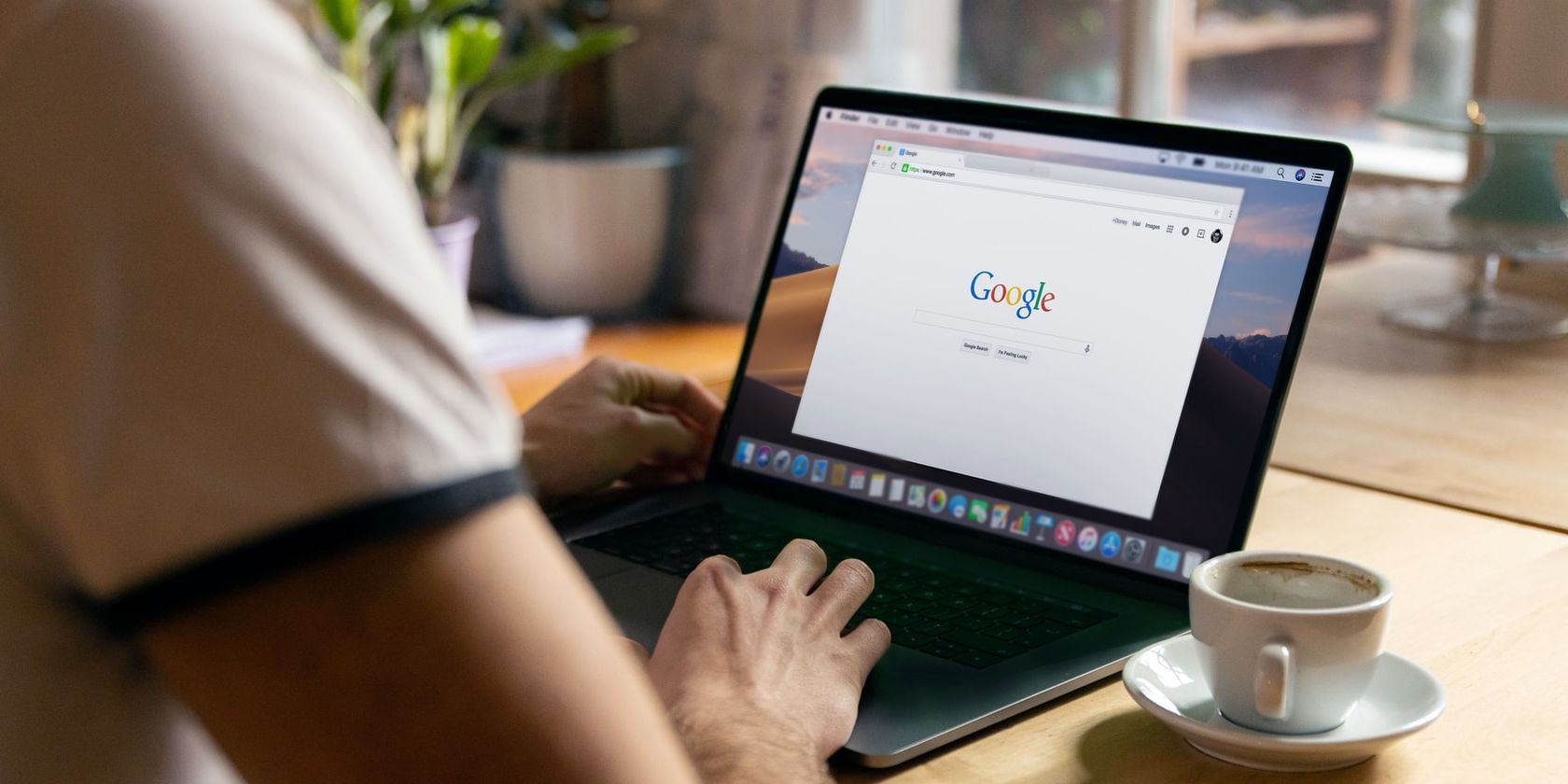سرعت دانلود پایین یکی از بزرگترین کابوس های آنلاین است. در اینجا 12 راه برای رفع مشکل در Google Chrome وجود دارد.
کروم یکی از سریعترین و پرکاربردترین مرورگرهای موجود در بازار است. با این حال، ممکن است مواقعی وجود داشته باشد که باگها و مشکلات پنهان باعث کاهش سرعت آن شود. پس از مطالعه این مقاله، می توانید تعیین کنید که آیا اینترنت یا مرورگر شما باعث کاهش سرعت دانلود شما می شود.
12 راه حلی که در این مقاله به آنها می پردازیم می توانند به شما در افزایش سرعت دانلود کمک کنند اگر سرعت دانلودها کمتر از حد معمول باشد.
ابتدا اتصال اینترنت خود را بررسی کنید
ابتدا باید تأیید کنید که کندی اینترنت دلیل سرعت پایین دانلود شما نیست. دانلود فایلهای مشابه در مرورگر دیگر یا سیستم دیگری که به همان اتصال اینترنتی متصل است، این موضوع را تأیید میکند.
اگر سرعت دانلود در سایر لپتاپها یا سایر مرورگرهای همان لپتاپ عادی است، ممکن است مشکل از مرورگر کروم شما باشد. اگر اینطور است، مراحل زیر را دنبال کنید تا مشکل سرعت دانلود کند کروم را برطرف کنید.
1. هنگام دانلود فایل ها، برگه های استفاده نشده را ببندید
هر برگه ای که در مرورگر شما باز می شود منابعی را مصرف می کند. Chrome منابع بسیار کمی برای استفاده در زمانی که تعداد زیادی برگه باز هستند و شما در حال دانلود فایل هستید، دارد. بنابراین کمبود منابع رم می تواند روند دانلود را کند کند.
Chrome Task Manager خود را دارد که به شما امکان میدهد تشخیص دهید کدام فرآیندها بیشترین منابع شبکه را در مرورگر شما دارند.
با کلیک بر روی سه نقطه عمودی در گوشه سمت راست بالا و رفتن به ابزارهای بیشتر > مدیر وظایف، مدیر وظایف Chrome را باز کنید.
برای شناسایی فرآیندهایی که بیشترین منابع شبکه را مصرف می کنند، روی Network کلیک کنید تا ستون به ترتیب صعودی مرتب شود. برای بستن هر کار در Task Manager، آن را انتخاب کنید و روی دکمه End process در گوشه سمت راست پایین کلیک کنید.
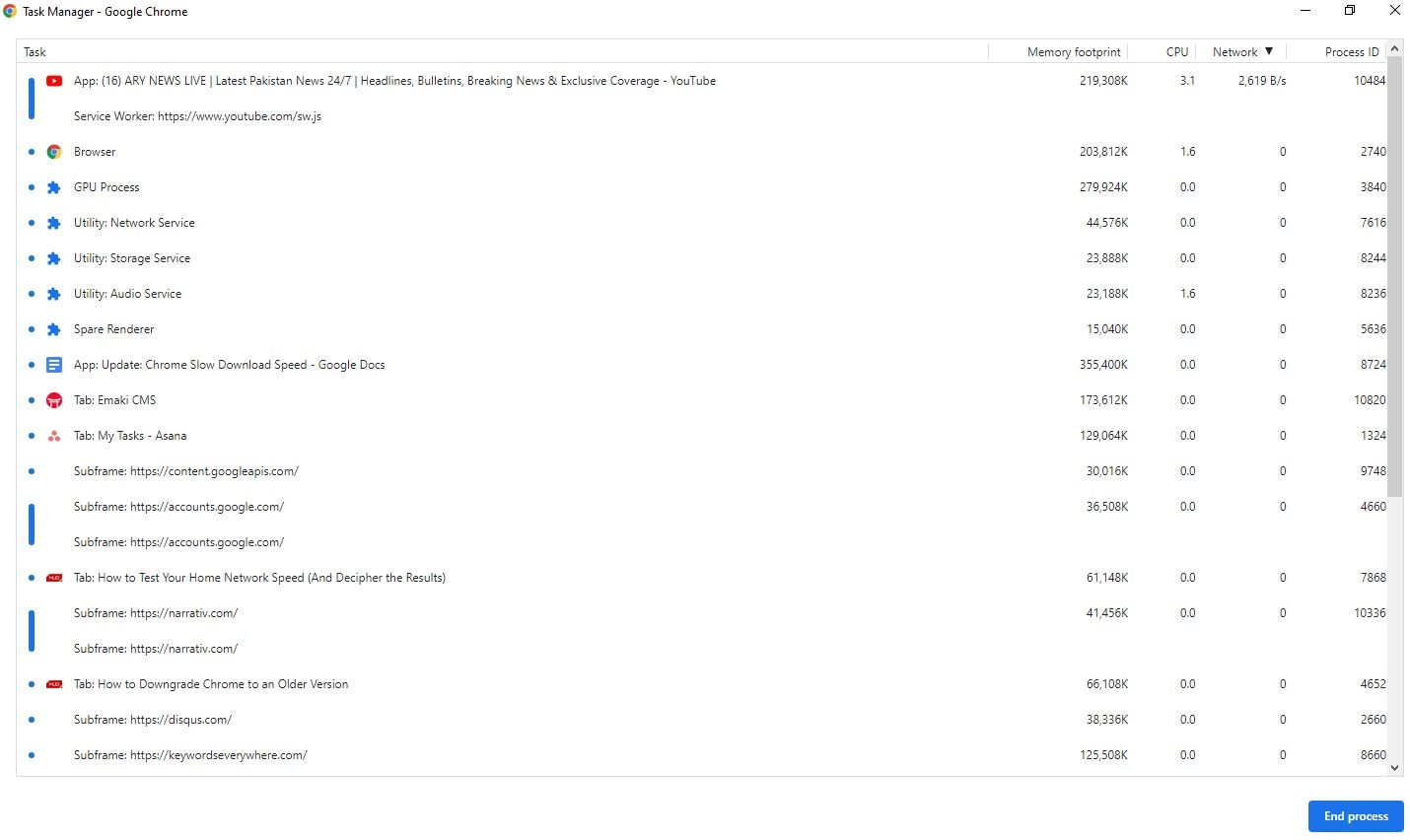
تمام فرآیندهایی را که بیشترین منابع شبکه را مصرف میکنند ببندید تا ببینید آیا تفاوتی در سرعت دانلود کروم ایجاد میکند یا خیر.
علاوه بر استفاده از رم، هر تب باز شده، فشاری را به اینترنت وارد می کند. با باز شدن برگه های بیشتر، اینترنت کندتر می شود و باعث می شود دانلود فایل ها بیشتر طول بکشد. برگه های استفاده نشده را یکی یکی ببندید تا ببینید آیا تفاوتی با سرعت دانلود دارد یا خیر.
2. سایر برنامه های در حال اجرا به صورت موازی را ببندید
همانطور که فایلها را از Chrome دانلود میکنید، هر برنامهای که به طور موازی روی رایانه خود اجرا میکنید و از همان اتصال اینترنت استفاده میکند، مقداری پهنای باند مصرف میکند.
باید برنامههایی را که پهنای باند شبکه شما را افزایش میدهند فیلتر کرده و ببندید تا Chrome بتواند فایلها را سریعتر دانلود کند.
Task Manager ویندوز را باز کنید، روی More details در گوشه پایین سمت چپ کلیک کنید و روی Network کلیک کنید تا برنامه ها با استفاده از منابع شبکه به ترتیب صعودی مرتب شوند. پس از مرتبسازی برنامهها، روی آنها کلیک راست کرده و End Task را انتخاب کنید.
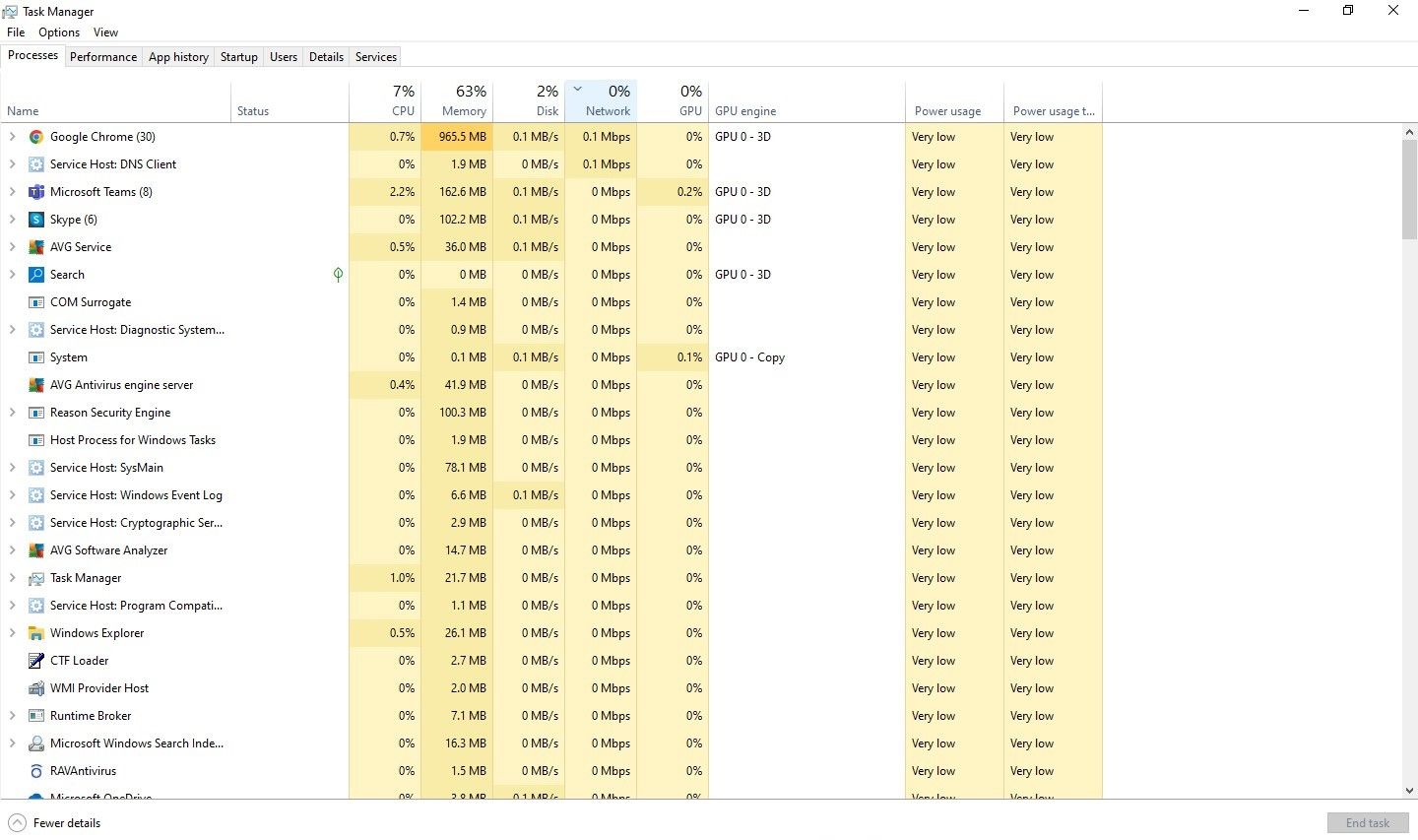
کاربران مک می توانند از این مقاله که نحوه باز کردن Task Manager در مک را توضیح می دهد، بازدید کنند. با بستن تمام کارهای مربوط به پهنای باند، منابع بیشتری به Chrome اختصاص داده میشود که منجر به سرعت دانلود سریعتر میشود.
3. هر VPN را که استفاده می کنید خاموش کنید
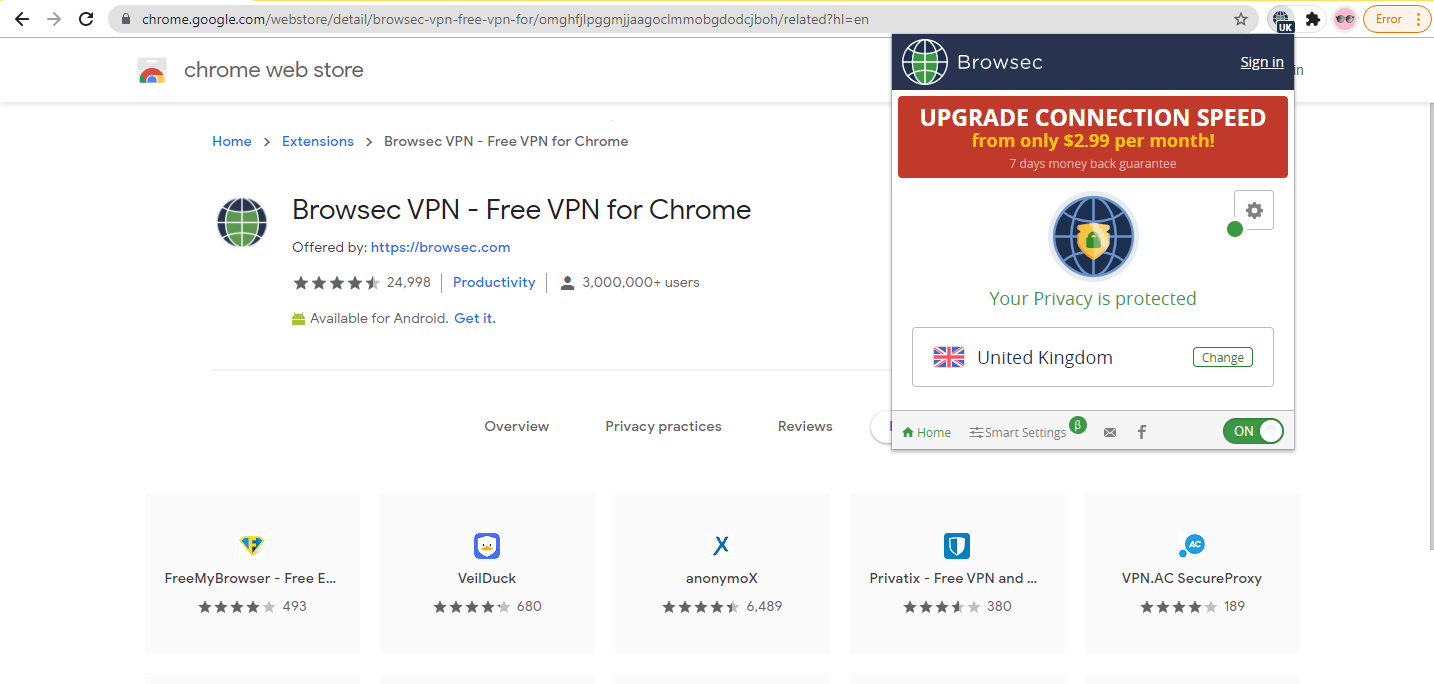
گشت و گذار از طریق اینترنت با VPN امن تر است. با این حال، اگر سرور VPN خیلی از شما دور باشد، بسته داده بین مکان شما و سرور زمان بیشتری می برد. این کار باعث کاهش سرعت مرور کروم و همچنین سرعت دانلود می شود.
بررسی کنید که آیا حذف اتصال VPN سرعت دانلود را بهبود می بخشد یا خیر. با این حال، این آدرس IP شما را آشکار می کند، بنابراین مطمئن شوید که امنیت شما را به خطر نمی اندازد.
4. نسخه کروم خود را به روز کنید
بهروزرسانیهای کروم میتوانند مشکلات پنهان را از بین ببرند و عملکرد آن را افزایش دهند. اگر Chrome به آخرین نسخه خود به روز نشود، ممکن است سرعت دانلود کاهش یابد.
برای اینکه ببینید کروم بهروزرسانی شده است، این مراحل را دنبال کنید.
- در گوشه بالا سمت راست، روی سه نقطه کلیک کنید.
- به Help > About Google Chrome بروید.
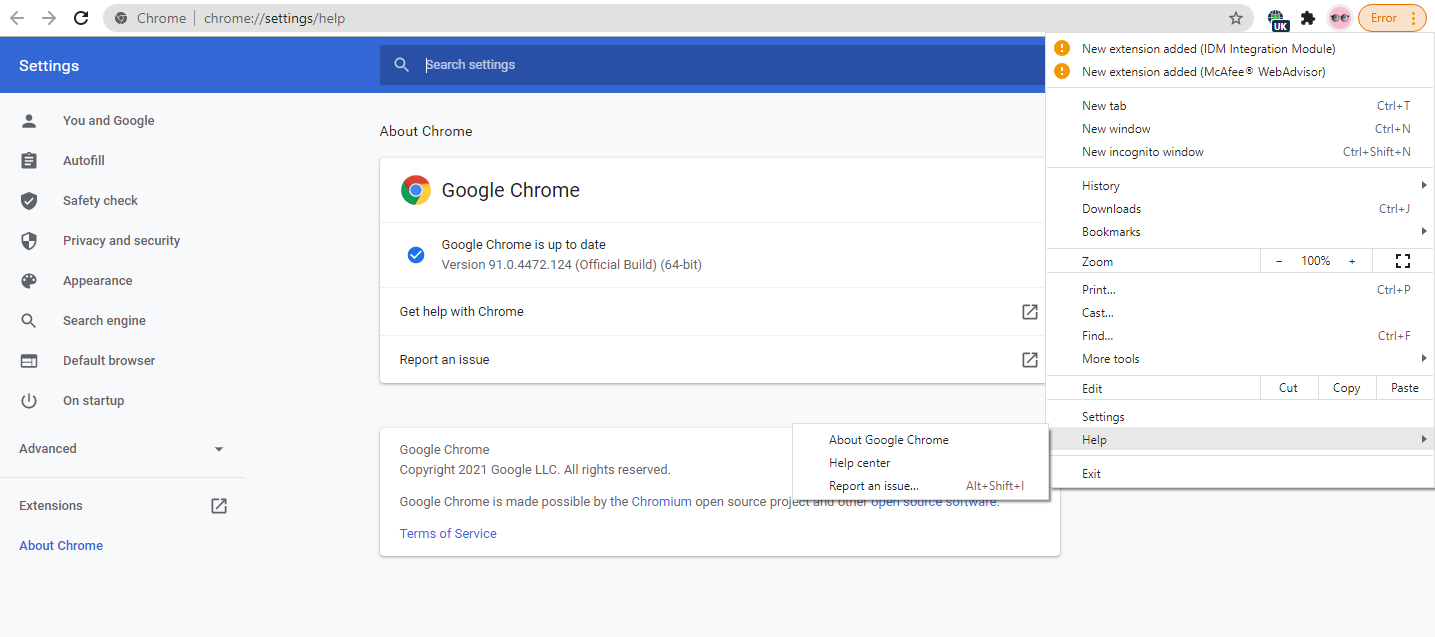
اگر کروم قبلاً بهروزرسانی شده باشد، پیام «Google Chrome بهروز است» را مشاهده خواهید کرد. اگر نه، آن را به روز کنید و دوباره فایل را دانلود کنید. برای جلوگیری از مواجه شدن با مشکل مشابه در آینده، به روز رسانی خودکار را فعال کنید.
5. سایر دستگاه ها را از همان اتصال اینترنت جدا کنید
داشتن تعداد زیادی اتصال به یک اتصال اینترنتی میتواند قابلیتهای بارگیری و مرور Chrome را کاهش دهد. اگر از اتصال اینترنت مشترک در Chrome برای بارگیری فایلها استفاده میکنید، از سایر کاربران بخواهید تا زمانی که دانلود کامل شود، دستگاه خود را قطع کنند.
اگر دستگاههای خود را به یک اتصال اینترنتی متصل کردهاید، آنها را قطع کنید تا ببینید آیا سرعت دانلود افزایش مییابد. همچنین می توانید لپ تاپ را به روتر نزدیک کنید تا قدرت سیگنال بهبود یابد.
6. دانلود موازی را فعال کنید
دانلود موازی یک فایل را به قطعات کوچکتر تقسیم می کند و آنها را به طور همزمان دانلود می کند. اتصالات متعدد برای دانلود یک فایل، بار روی سرورها را کاهش میدهد، که روند دانلود را سرعت میبخشد. کروم به صورت خودکار این بستههای کوچک را پس از دانلود در فایل دانلود نهایی ترکیب میکند.
برای فعال کردن دانلود موازی در کروم، مراحل زیر را دنبال کنید:
- یک برگه جدید باز کنید.
- به قسمت پرچم های کروم بروید.
- دانلود موازی را جستجو کنید.
- گزینه را از منوی بازشو فعال کنید.
- یک بار مرورگر را مجددا راه اندازی کنید.
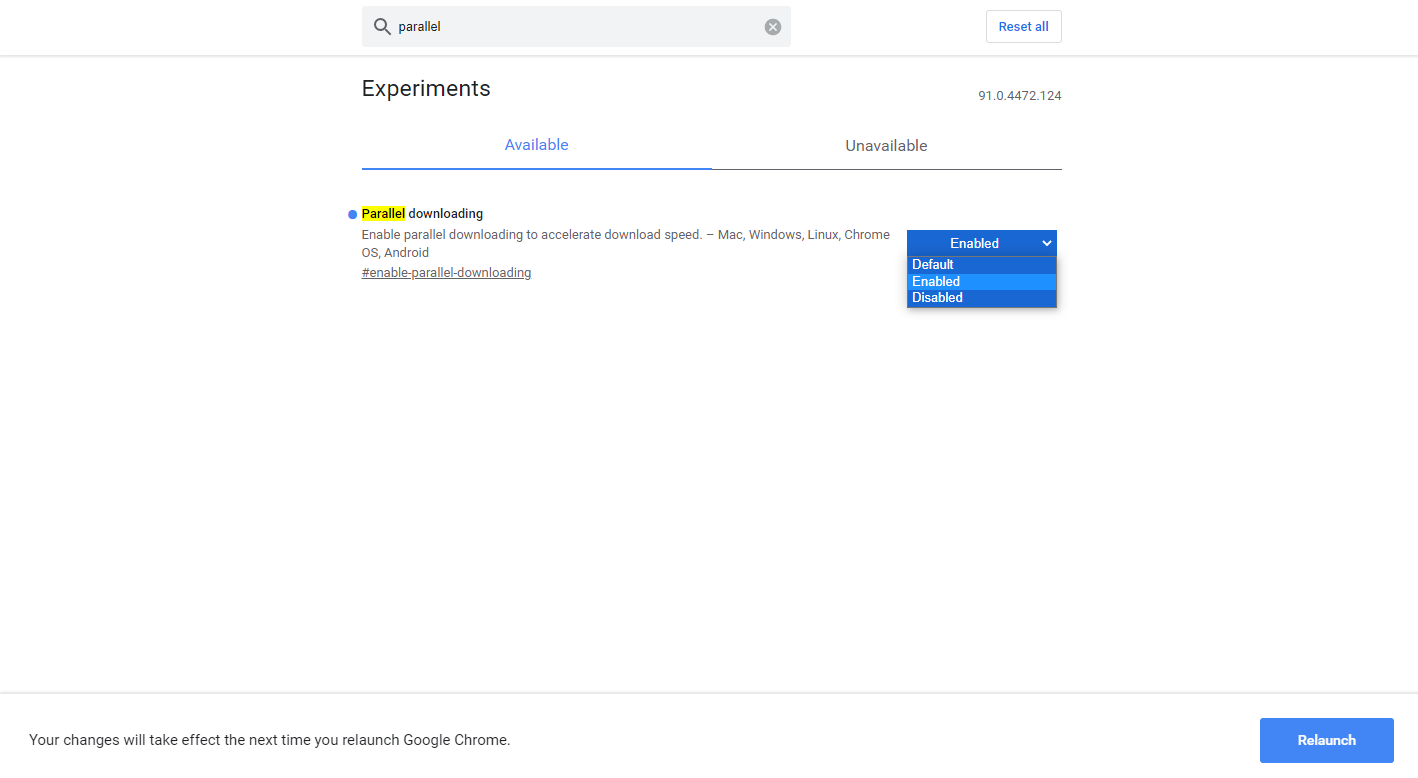
اگر بر سرعت دانلود تأثیر منفی می گذارد، این ویژگی را خاموش کنید.
7. پاک کردن داده های مرور
فایلهای موقت اگر در مرورگر جمع شوند، میتوانند باعث ایجاد اختلال در فرآیند دانلود دادهها شوند. بنابراین، پاک کردن کوکی ها ممکن است به سرعت بخشیدن به روند دانلود کمک کند.
- CTRL + H را فشار دهید.
- روی Clear browsing data کلیک کنید.
- همه گزینه ها، از جمله کوکی ها و داده های کش را انتخاب کنید.
- روی Clear data ضربه بزنید.
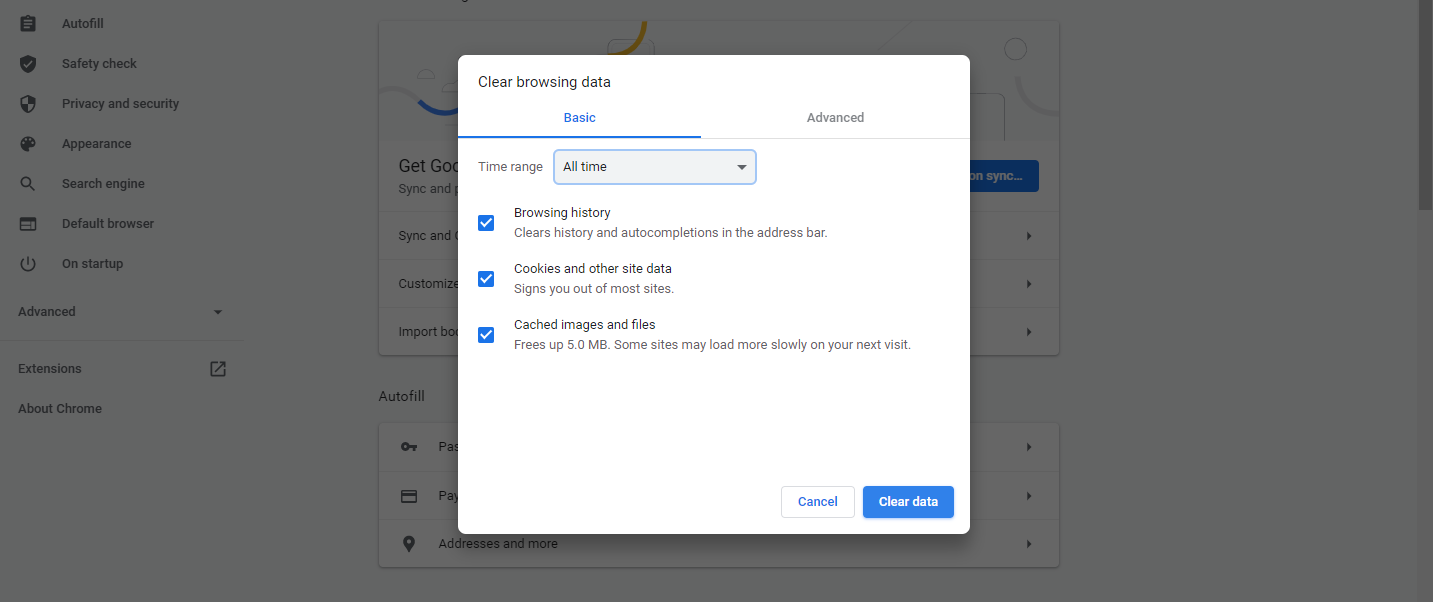
انجام این عمل نام کاربری، رمز عبور و سایر اطلاعات ذخیره شده را حذف می کند. اگر میخواهید آن را دست نخورده نگه دارید، میتوانید یک حساب کاربری جدید در همان مرورگر Chrome بدون دادههای حافظه پنهان یا کوکیهای ذخیره شده ایجاد کنید.
8. کش DNS را شستشو دهید
در نتیجه حملات بدافزار یا سایر مشکلات فنی، حافظه نهان DNS خراب میشود و آدرسهای IP غیرمجاز به صورت مخفیانه وارد میشوند. در حالی که این امر امنیت شما را به خطر میاندازد، میتواند سرعت مرورگر شما را نیز کاهش دهد.
پاک کردن کش DNS شما، تمام آدرس های IP و سوابق DNS را از شبکه شما حذف می کند. بنابراین، باید کش DNS را شستشو دهید.
برای شستشوی کش DNS در ویندوز مراحل زیر را دنبال کنید:
- برنامه Windows Command Prompt را باز کنید.
- “ipconfig /flushdns” را تایپ کرده و Enter را بزنید.
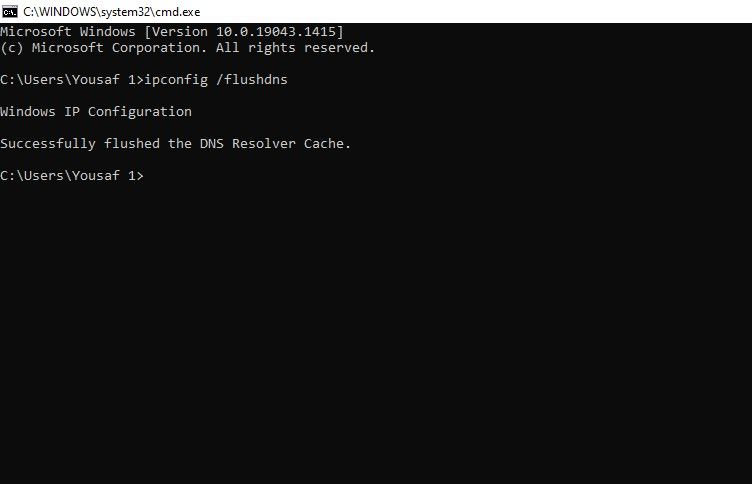
کاربران مک میتوانند این مقاله را بررسی کنند که توضیح میدهد چگونه کش DNS را در مک پاک کنید.
9. سرورهای DNS را تغییر دهید
اگر هرگز آن را تغییر نداده باشید، ممکن است از سرور DNS اختصاص داده شده توسط ارائه دهنده خدمات اینترنت خود استفاده کنید.
بسته به اینکه ISP شما چقدر قابل اعتماد است، سرور DNS ممکن است آنطور که باید سریع نباشد. این بدان معنی است که سرعت اینترنت شما می تواند سریعتر از آنچه هست باشد. با تغییر سرورهای DNS، شانس خوبی برای افزایش سرعت دانلود کروم دارید.
کاربران ویندوز می توانند از این مقاله دیدن کنند و روش های مختلف تغییر سرور DNS در دستگاه ویندوز را توضیح دهد. کاربران مک می توانند این مقاله را در مورد تغییر تنظیمات DNS در مک بررسی کنند.
برای داشتن بهترین اتصال اینترنتی، ترجیحاً از آدرسهای IP عمومی DNS Google (IPv4) که در زیر فهرست شده است استفاده کنید:
DNS ترجیحی: 8.8.8.8
DNS جایگزین: 8.8.4.4
Chrome همچنین این گزینه را دارد که سرورهای DNS ارائه شده توسط ISP شما را به Google Public DNS تغییر دهد، بدون اینکه بر کل اتصال یا دستگاه اینترنت شما تأثیر بگذارد. برای انجام این کار، مراحل زیر را دنبال کنید:
- با کلیک بر روی سه نقطه عمودی به تنظیمات بروید.
- روی Privacy and security در نوار کناری سمت چپ و سپس روی Security در سمت راست کلیک کنید.
- در قسمت تنظیمات پیشرفته، دایره With را علامت بزنید و Google (DNS عمومی) را از منوی بازشو انتخاب کنید.
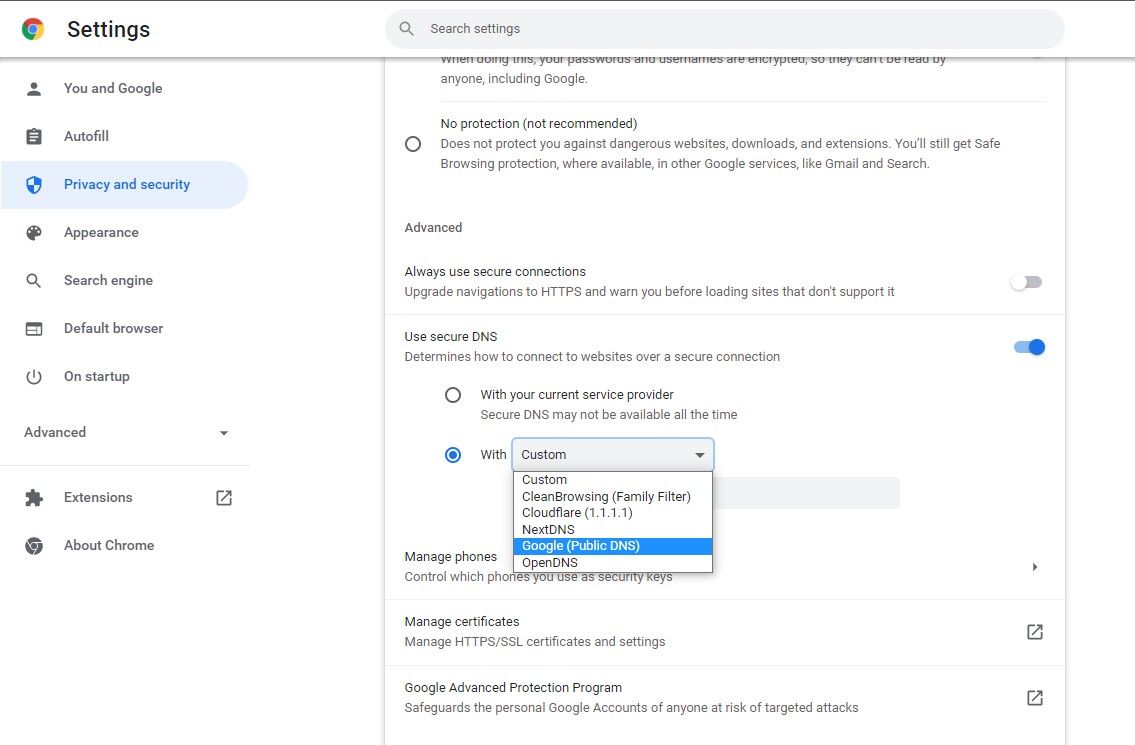
10. برنامه های افزودنی را غیرفعال کنید
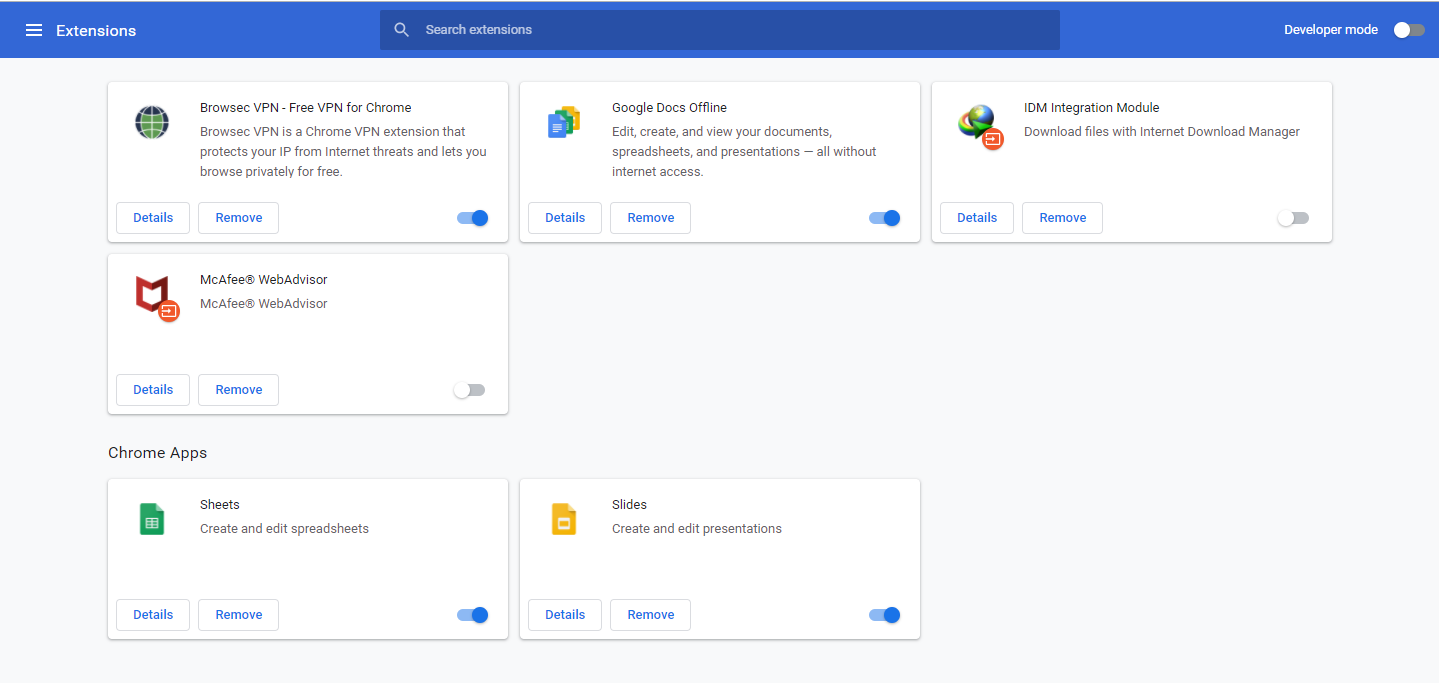
افزونههای کروم نیز در برخی موارد میتوانند با دانلود تداخل داشته باشند. برنامه های افزودنی را یکی یکی خاموش کنید تا ببینید چگونه بر سرعت دانلود تأثیر می گذارد. خاموش کردن یک برنامه افزودنی خاص ممکن است سرعت دانلود را افزایش دهد. اگر اینطور است، آن افزونه را برای همیشه از Chrome حذف کنید.
11. شتاب سخت افزاری را در کروم خاموش کنید
فرآیند شتاب سختافزاری، محاسبات گرافیکی بالا را به سختافزاری مانند GPU منتقل میکند، بنابراین CPU مجبور نیست با حجم کاری زیادی مقابله کند. بیشتر اوقات، عملکرد مرورگرها و برنامه ها را بهبود می بخشد.
با این حال ممکن است سرعت دانلود را کاهش دهد. اگر از قبل روشن است، آن را خاموش کنید و تأثیری بر سرعت دانلود ببینید. اگر خاموش کردن آن سرعت دانلود را کاهش داد، دوباره آن را روشن کنید.
برای خاموش کردن شتاب سخت افزاری در کروم، مراحل زیر را دنبال کنید.
- به تنظیمات بروید.
- به پایین اسکرول کنید و به تنظیمات پیشرفته بروید.
- در تنظیمات سیستم، «استفاده از شتاب سخت افزاری در صورت وجود» را خاموش کنید.
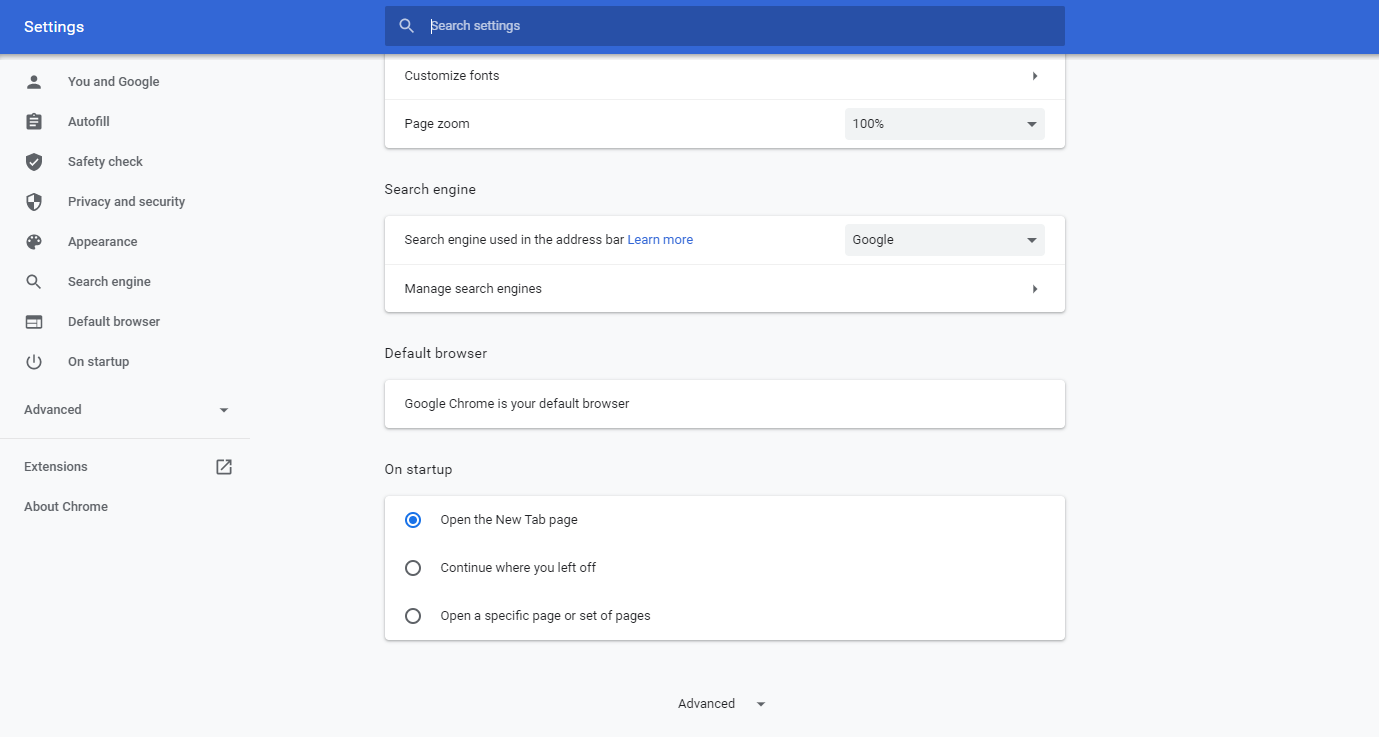
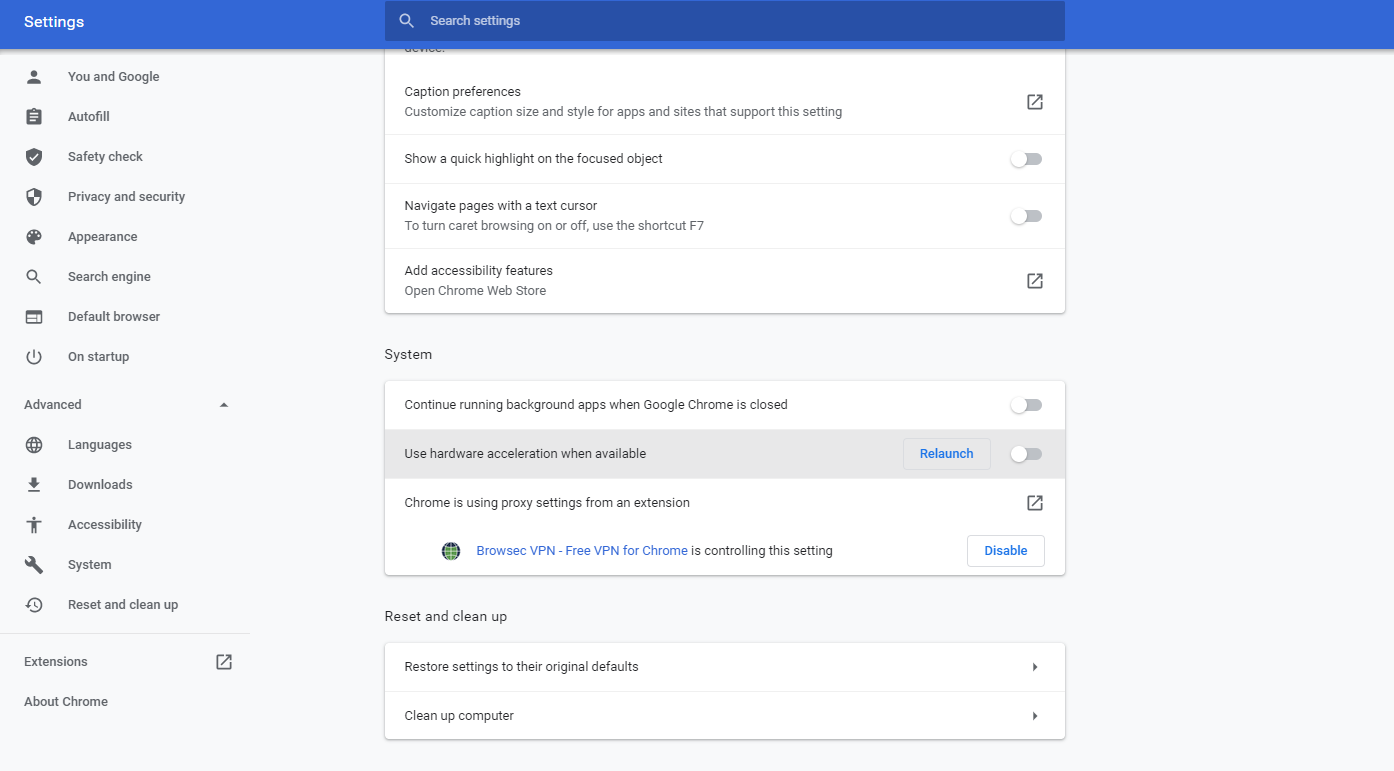
12. دانلود منیجر را نصب کنید
دانلود منیجر مانند دانلود موازی در کروم کار می کند. هر قسمت از فایل به صورت جداگانه دانلود می شود که استرس کمتری به سرور وارد می کند. همه دانلودها با استفاده از پهنای باند کامل و اتصالات متعدد انجام می شود.
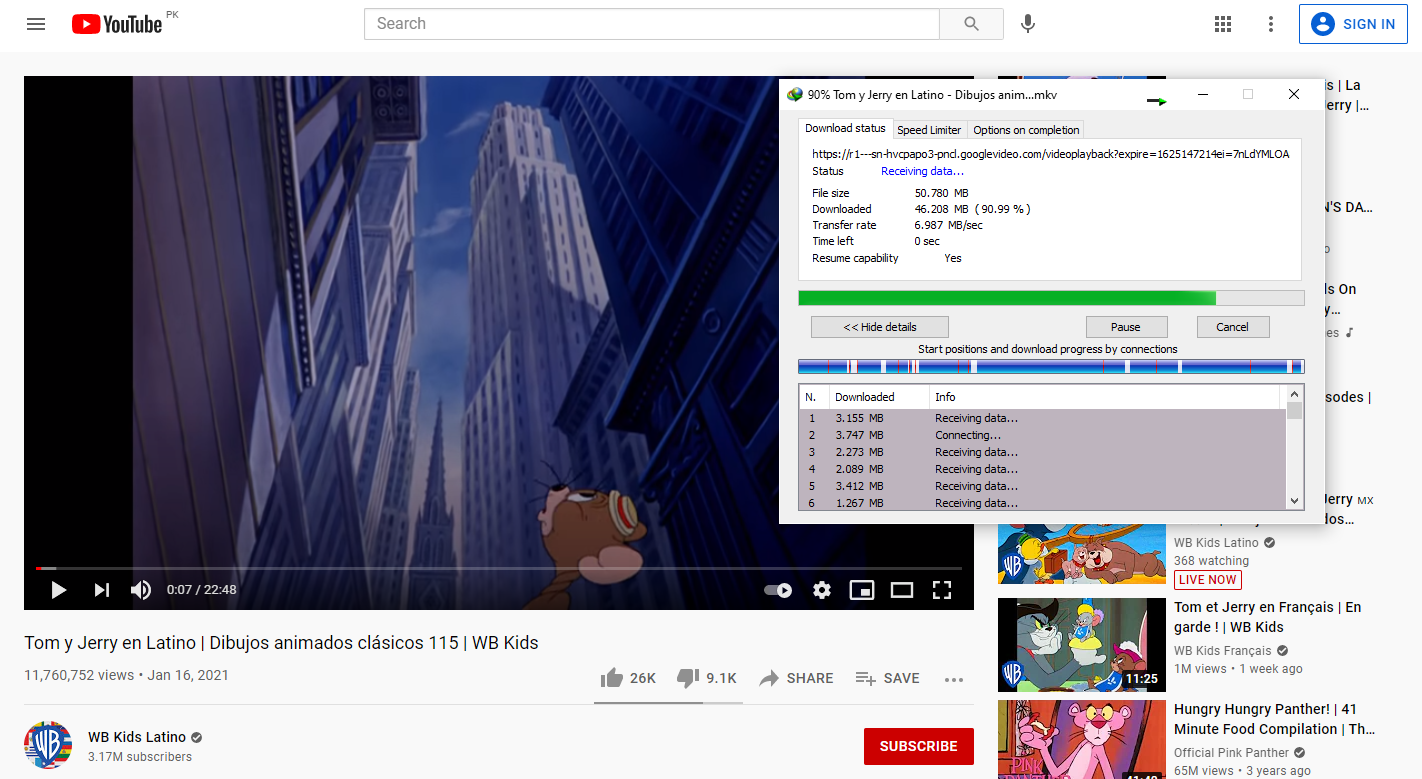
علاوه بر این، هنگامی که اتصال قطع شد، باید فایل را در کروم از ابتدا دانلود کنید. دانلود منیجرها قسمت دانلود شده را حفظ می کنند و دانلود را از جایی که اتصال قطع شده است از سر می گیرند.
افزایش سرعت دانلود مرورگر کروم
اصلاحات بالا سرعت دانلود کروم را بهبود می بخشد. اغلب مشکلاتی در سروری که یک فایل خاص را میزبانی می کند وجود دارد و سرعت دانلود را کاهش می دهد. اگر اینطور باشد، راهحلهای بالا کمک چندانی نمیکنند.
برای به دست آوردن حداکثر سرعت، هر بار یک فایل را دانلود کنید و اگر مشکل سرعت پایین ادامه داشت، به مرورگر دیگری بروید که فایلها را سریعتر از Chrome دانلود میکند.